<tableau>パラメータの①
前書き
またまたDATASABERを受けるまで知らなかった、便利機能パラメータの解説です!理解・習得するまでに時間かかったので、丁寧に解説したいと思います!
パラメータとは一般的に変数を指すと思いますが、tableauにも自分で数値・文字を設定して変数・パラメータを設定する事が出来ます。
利用方法としては、パラメータは他の機能と組み合わせる事で、ユーザの見たい範囲で自由に分析を実行する機能。
シート内で「パラメータ×計算フィールド、フィルター、セット、ビン、リファレンスライン・・・など」
上記の機能を組み合わせる事で、数値・文字、をユーザの見たい範囲で自由に変更できるようにすること。と私は理解しています。ダッシュボードで用いるアクション機能とパラメータを組み合わせて、パラメータに応じて、シートを切り替えるなど、シートをまたがったインタラクティブに操作を可能にします!
今回はパラメータの基礎である パラメータ×計算フィールド との組み合わせを解説します。
解説問題
まずDatasaberでもあった、以下の実例を解説していきたいと思います。
ord6 Q12:売上が〇%をあがったらいくらになるかをシミュレーションする

<問題の解説>
カテゴリの中の一つのカテゴリ、例えば家電(家電・事務用品は固定)を10%売上を上げた時に全体の売上は、いくらになるか。
また上記のシミュレーションで、全地域の売上を10%UP できているのかを可視化。
これらをtableauを見るユーザ側がシミュレーションして分析できるシートを作ります。
作成手順
<使用する技術と手順>
カテゴリパラメータの作成:10,20,30%と売上を向上するカテゴリの切り替え
売上レンジパラメータの作成:10,20,30%と売上のレンジの切り替え
計算フィールドの作成:上記パラメータと、計算フィールドをくみあわせて利用して、シミュレーションを実現。
リファレンスラインの作成:リファレンスラインを利用して、実施した売上シミュレーションが、全地域の売上を10%UP できているのかの確認
1.カテゴリのパラメータの作成

図2のように計算フィールドの下にパラメータの作成があるので、選択します。

パラメータを開くと図③のような画面が出てくるので、それを埋めます。
まず作成しているのは、カテゴリで売上を切り替えるための、カテゴリのパラメータなので、
データ型は「文字列」です。
名前が表示名になるので、「カテゴリの切替」にしました。
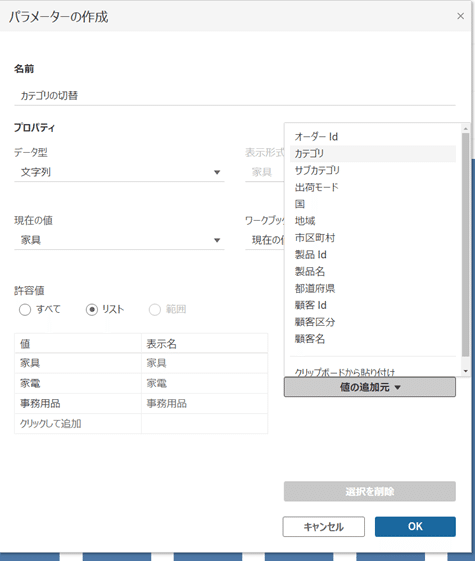
許容値は、今回はカテゴリの名称を挿入するので、リストを選択。
その後、値の追加元からカテゴリを選択すると自動でカテゴリが入力されます。
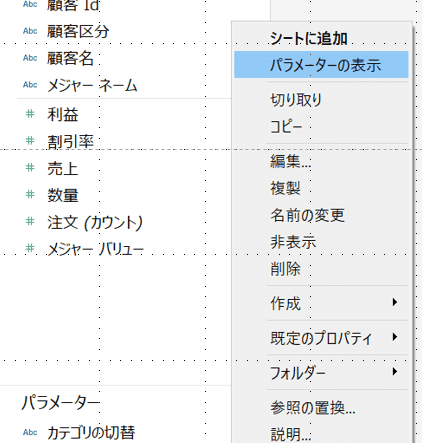
パラメータを作ると、「カテゴリの切替」が現れるので、右クリックでパラメタの表示を行います。
2.売上レンジパラメータの作成

次に、売上を10,20,30%上げるパラメータを作ります。
先ほどと同様の手順で、パラメータを作成します。
今回は、10%,20%・・・と売上を変化させていくので、
データ型は浮動小数点
表示形式は%
許容値は、範囲を選択
値は、10%刻みで1~100%を切り替えられるように設定します。
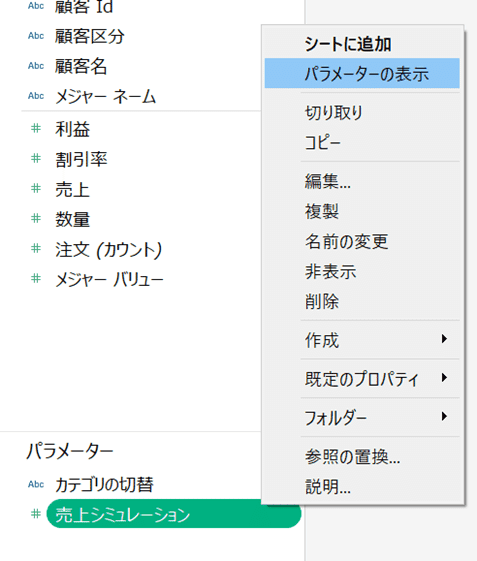
カテゴリ切替のパラメータと同様に売上シミュレーションを表示させます。
3.計算フィールドの作成
作成したパラメータ(カテゴリの切替と売上シミュレーション)を計算フィールドと、結び付けて、カテゴリの切替に従って売上を10.20.30%で変更できる、Vizを作成します。
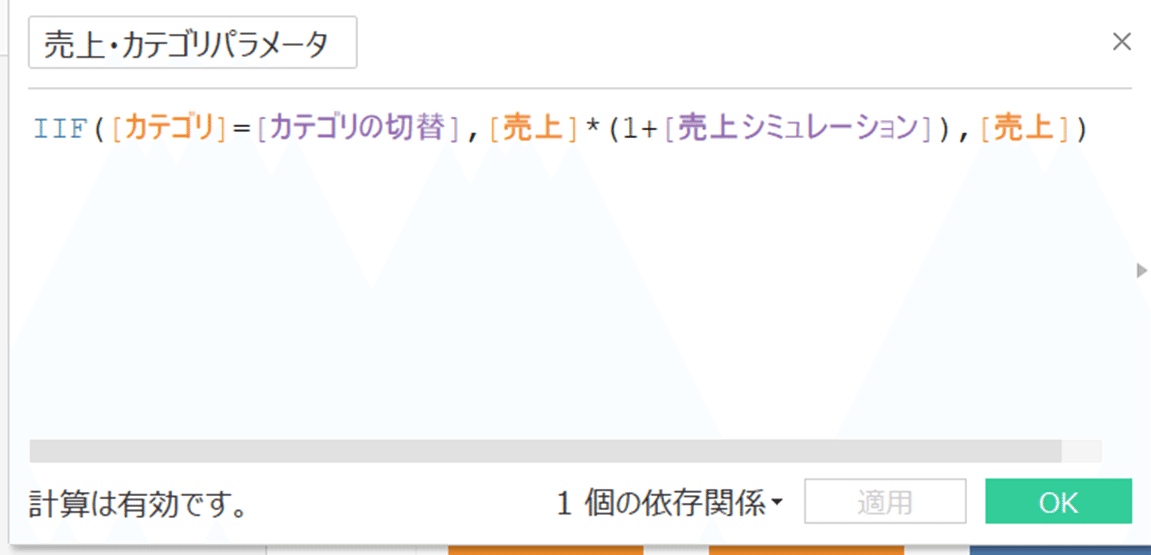
<計算フィールドで実現したい事>
もし、パラメータで選んだカテゴリがカテゴリと一致していたら、そのカテゴリを、パラメータ:(売上シミュレーション)分上げる、そうでなければ、売上をそのまま維持する
これを計算式で書くと、
IIF([カテゴリ]=[カテゴリの切替],[売上]*(1+[売上シミュレーション]),[売上])
こうすることで、カテゴリの中の一つを選択して、その売上だけを〇%あげることが可能です!
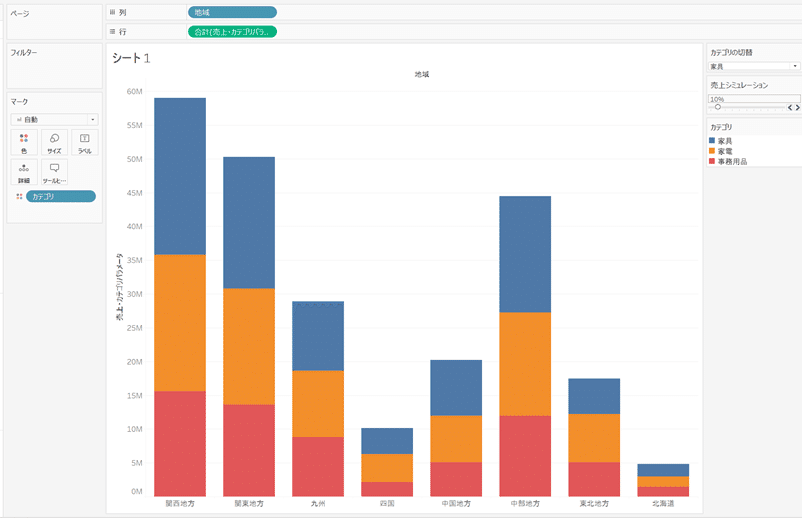
作成した計算フィールドを行に入れます。
カテゴリと連動して売上が切り替わります。
この時、カテゴリを色に入れる事で、パラメータを動かしたときに、一つのカテゴリ例えば家具だけが売上が上がっている事などがわかります。
4.リファレンスラインの作成
最後にリファレンスラインを活用して、実施した売上のシミュレーションが全地域の売上の10%Upを実現できているのか確認します。
売上を詳細に入れて、リファレンスラインをセルごとに追加します。
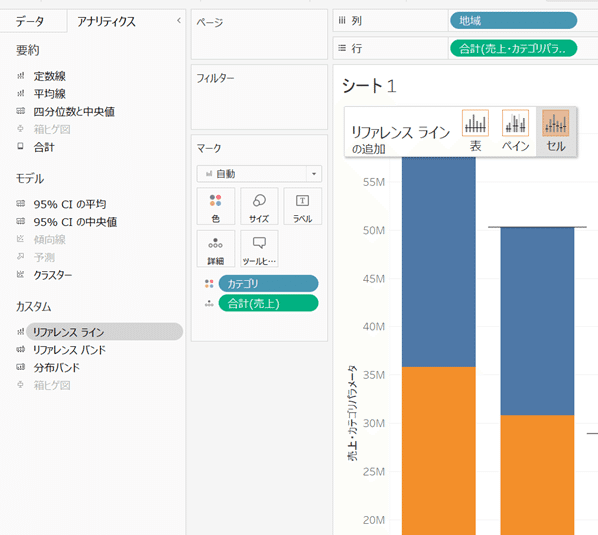
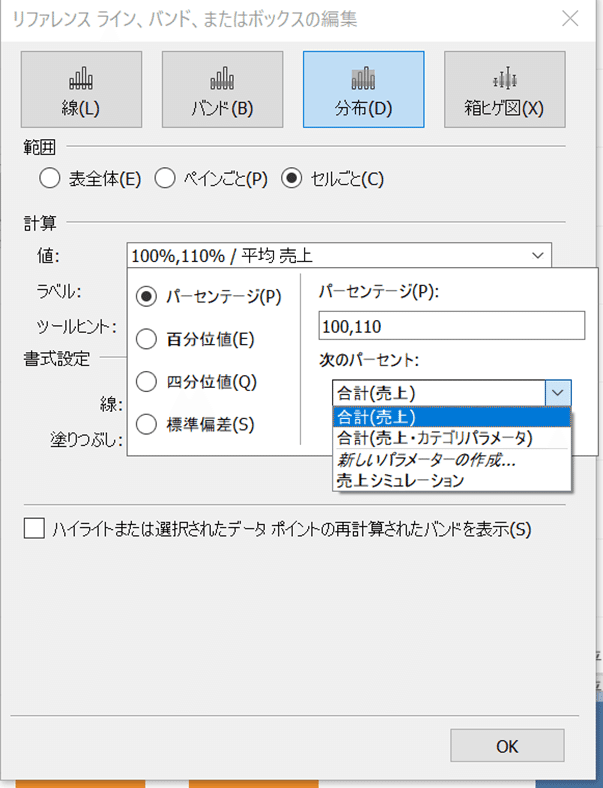
<リファレンスラインの設定>
全体の売上が10%増えているか(110%になっているか)を可視化するので、
バンドの種類を、分布
範囲をセル
値をパーセンテージで設定します
すると図12のように全体の売上が10%増えているか(110%になっているか)を可視化されます。
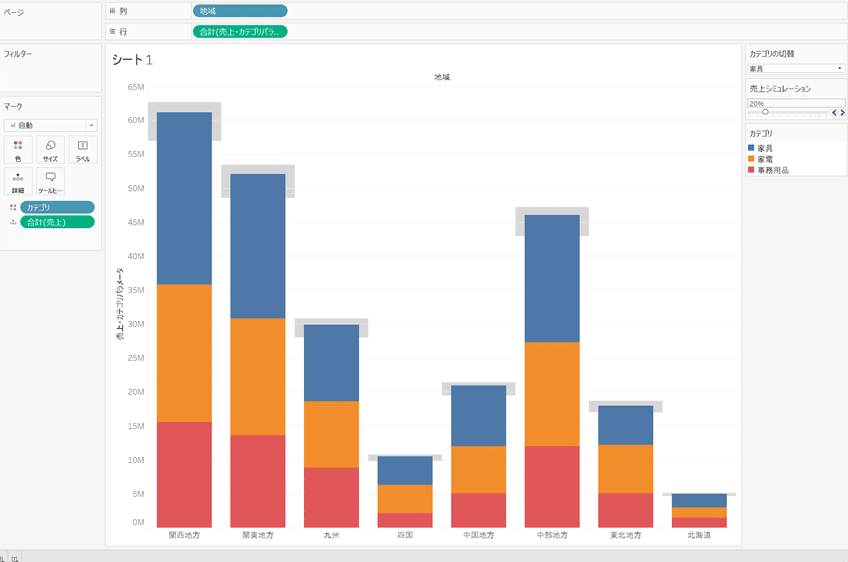
この記事が気に入ったらサポートをしてみませんか?
